HTML表格单元格内边距
HTML表格是网页设计中常用的一种元素,用于展示数据和信息。表格由行(row)和列(column)组成,而单元格(cell)则是表格的每个交叉点。
在HTML中,我们可以通过设置单元格的内边距来控制单元格内容与单元格边框之间的距离。本文将详细介绍如何使用HTML和CSS来设置表格单元格的内边距。
设置单元格内边距
设置表格单元格的内边距可以通过CSS中的padding属性来实现。padding属性用于设置元素的内边距,可以接受不同类型的单位,如像素(px)、百分比(%)等。
下面是一个简单的示例代码,演示如何设置表格单元格的内边距为10像素:
<!DOCTYPE html>
<html>
<head>
<style>
table {
border-collapse: collapse;
}
td {
padding: 10px;
border: 1px solid black;
}
</style>
</head>
<body>
<table>
<tr>
<td>how2html.com</td>
<td>how2html.com</td>
</tr>
<tr>
<td>how2html.com</td>
<td>how2html.com</td>
</tr>
</table>
</body>
</html>
Output:

在上面的示例中,我们使用了CSS来设置表格的边框合并(border-collapse: collapse;),并为单元格设置了10像素的内边距(padding: 10px;)。通过运行以上代码,可以看到表格单元格之间的间距被设置为10像素。
设置单元格上下左右内边距
除了设置单元格的统一内边距外,我们还可以分别设置单元格的上、下、左、右内边距。这可以通过padding-top、padding-right、padding-bottom、padding-left属性来实现。
下面是一个示例代码,演示如何分别设置单元格的上下左右内边距为5像素:
<!DOCTYPE html>
<html>
<head>
<style>
table {
border-collapse: collapse;
}
td {
padding-top: 5px;
padding-right: 10px;
padding-bottom: 15px;
padding-left: 20px;
border: 1px solid black;
}
</style>
</head>
<body>
<table>
<tr>
<td>how2html.com</td>
<td>how2html.com</td>
</tr>
<tr>
<td>how2html.com</td>
<td>how2html.com</td>
</tr>
</table>
</body>
</html>
Output:

在上面的示例中,我们分别为单元格设置了上下左右不同的内边距值。通过运行以上代码,可以看到单元格内边距不同的效果。
设置单元格的内边距单位
单元格的内边距单位可以使用不同的长度单位,如像素(px)、百分比(%)、em等。不同的单位会影响内边距的大小和表现。
下面是一个示例代码,演示如何使用不同单位设置单元格的内边距:
<!DOCTYPE html>
<html>
<head>
<style>
table {
border-collapse: collapse;
}
td {
padding: 10px;
border: 1px solid black;
}
#cell1 {
padding: 5px;
}
#cell2 {
padding: 0.5em;
}
#cell3 {
padding: 15%;
}
</style>
</head>
<body>
<table>
<tr>
<td>how2html.com</td>
<td id="cell1">how2html.com</td>
<td id="cell2">how2html.com</td>
<td id="cell3">how2html.com</td>
</tr>
</table>
</body>
</html>
Output:
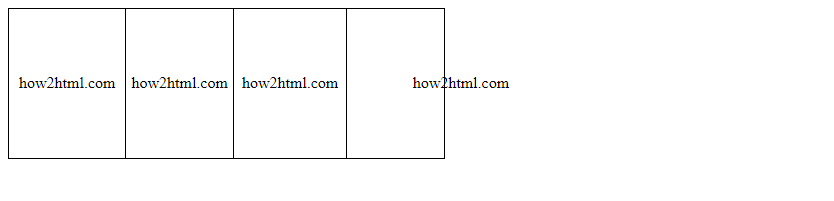
在上面的示例中,我们为不同的单元格设置了不同单位的内边距。通过运行以上代码,可以看到不同单位的内边距带来不同的效果。
设置表格行内边距
除了设置单元格的内边距外,我们还可以设置整行的内边距。这可以通过padding属性直接应用于表格行中的所有单元格来实现。
下面是一个示例代码,演示如何设置表格行的内边距为5像素:
<!DOCTYPE html>
<html>
<head>
<style>
table {
border-collapse: collapse;
}
tr {
padding: 5px;
border-bottom: 1px solid black;
}
td {
border: 1px solid black;
}
</style>
</head>
<body>
<table>
<tr>
<td>how2html.com</td>
<td>how2html.com</td>
<td>how2html.com</td>
</tr>
<tr>
<td>how2html.com</td>
<td>how2html.com</td>
<td>how2html.com</td>
</tr>
</table>
</body>
</html>
Output:

在上面的示例中,我们为表格行设置了5像素的内边距,使得表格行之间有一定的间距。通过运行以上代码,可以看到行内边距的效果。
设置表格间距
除了在单元格内设置内边距外,我们还可以通过设置表格元素之间的外边距来控制表格的间距。这可以通过调整表格元素或包含表格的容器元素的margin属性来实现。
下面是一个示例代码,演示如何设置包含表格的容器元素的外边距为20像素:
<!DOCTYPE html>
<html>
<head>
<style>
#container {
margin: 20px;
}
table {
border-collapse: collapse;
}
td {
padding: 10px;
border: 1px solid black;
}
</style>
</head>
<body>
<div id="container">
<table>
<tr>
<td>how2html.com</td>
<td>how2html.com</td>
</tr>
<tr>
<td>how2html.com</td>
<td>how2html.com</td>
</tr>
</table>
</div>
</body>
</html>
Output:

在上面的示例中,我们为包含表格的容器元素设置了20像素的外边距,使得表格与周围元素有一定的间距。通过运行以上代码,可以看到表格间距的效果。
缩小表格单元格的内边距
有时候我们需要让表格单元格内边距更小,这可以通过将内边距设为0来实现。另外,我们还可以使用负值来进一步减小内边距。
下面是一个示例代码,演示如何将表格单元格的内边距设为0:
<!DOCTYPE html>
<html>
<head>
<style>
table {
border-collapse: collapse;
}
td {
padding: 0;
border: 1px solid black;
}
</style>
</head>
<body>
<table>
<tr>
<td>how2html.com</td>
<td>how2html.com</td>
</tr>
<tr>
<td>how2html.com</td>
<td>how2html.com</td>
</tr>
</table>
</body>
</html>
Output:

在上面的示例中,我们将表格单元格的内边距设为0,使得单元格内容与单元格边框贴合。通过运行以上代码,可以看到内边距为0的效果。
设置特定单元格的内边距
有时候我们需要对特定的单元格设置不同的内边距,这可以通过为单元格添加ID或类来实现。然后针对特定的ID或类设置不同的内边距值。
下面是一个示例代码,演示如何设置具有不同内边距的单元格:
<!DOCTYPE html>
<html>
<head>
<style>
table {
border-collapse: collapse;
}
td {
padding: 10px;
border: 1px solid black;
}
.large {
padding: 20px;
}
#cell2 {
padding: 5px;
}
</style>
</head>
<body>
<table>
<tr>
<td>how2html.com</td>
<td id="cell2">how2html.com</td>
</tr>
<tr>
<td class="large">how2html.com</td>
<td>how2html.com</td>
</tr>
</table>
</body>
</html>
Output:

在上面的示例中,我们为ID为cell2的单元格设置了5像素的内边距,为类为large的单元格设置了20像素的内边距,其他单元格则保持默认的10像素内边距。通过运行以上代码可以看到不同内边距的效果。
动态改变单元格内边距
有时候我们需要在用户操作或页面加载时动态改变单元格的内边距。这可以通过JavaScript来实现,在事件触发时改变单元格的内边距值。
下面是一个示例代码,演示如何通过点击按钮来动态改变单元格内边距:
<!DOCTYPE html>
<html>
<head>
<style>
table {
border-collapse: collapse;
}
td {
padding: 10px;
border: 1px solid black;
}
</style>
<script>
function changePadding() {
var cell = document.getElementById("cell3");
cell.style.padding = "20px";
}
</script>
</head>
<body>
<table>
<tr>
<td>how2html.com</td>
<td>how2html.com</td>
</tr>
<tr>
<td>how2html.com</td>
<td id="cell3">how2html.com</td>
</tr>
</table>
<button onclick="changePadding()">Change Padding</button>
</body>
</html>
Output:

在上面的示例中,我们通过JavaScript定义了一个函数changePadding(),当点击按钮时调用该函数来改变指定单元格的内边距为20像素。通过运行以上代码,可以看到点击按钮后单元格内边距改变的效果。
使用内联样式设置单元格内边距
除了在CSS样式表中设置单元格的内边距外,我们还可以使用内联样式(inline style)来直接在HTML元素中设置内边距。这可以在需要特定内边距的情况下方便快捷地调整样式。
下面是一个示例代码,演示如何使用内联样式设置单元格的内边距:
<!DOCTYPE html>
<html>
<body>
<table>
<tr>
<td style="padding: 15px;">how2html.com</td>
<td style="padding: 20px;">how2html.com</td>
</tr>
<tr>
<td style="padding: 10px;">how2html.com</td>
<td style="padding: 25px;">how2html.com</td>
</tr>
</table>
</body>
</html>
Output:
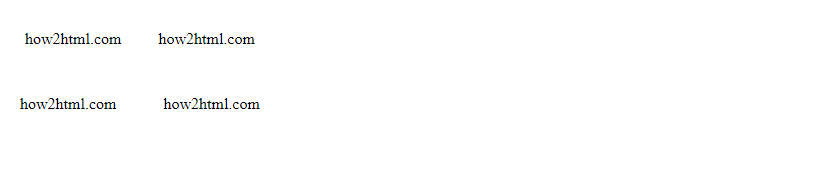
在上面的示例中,我们使用内联样式为每个单元格直接设置了不同的内边距值。通过运行以上代码,可以看到通过内联样式设置的内边距效果。
CSS框模型和内边距
在学习设置表格单元格的内边距时,我们需要理解CSS框模型(Box Model)的概念。CSS框模型描述了一个元素在网页布局中所占的空间,包括内容区域(content)、内边距(padding)、边框区域(border)、外边距(margin)。
在设置单元格的内边距时,实际上是在调整框模型中的内边距部分,使得内容与边框之间有一定的距离。通过调整内边距值,我们可以控制元素的尺寸和外观,达到布局和设计的目的。
在编写CSS样式时,需要考虑框模型的各个部分,合理设置内边距、边框和外边距,以实现网页元素的良好布局和美观设计。
总结
本文详细介绍了如何使用HTML和CSS来设置表格单元格的内边距。通过设置单元格的内边距值和单位,我们可以控制单元格内容与边框之间的间距,实现不同的布局效果。另外,我们还演示了如何动态改变单元格内边距,以及如何使用内联样式来直接设置内边距。
在实际的网页设计中,合理设置单元格的内边距对于呈现清晰的表格数据和美观的页面布局至关重要。通过灵活运用内边距设置的各种技巧,可以帮助我们实现更多样化和美观的表格设计。
 极客笔记
极客笔记